O&O AppBuster est un utilitaire gratuit et très pratique pour se débarrasser facilement et rapidement des applications indésirables qui sont préinstallées par défaut sur Windows 10 et Windows 11. On parle ici de toutes les applications potentiellement indésirables (PUA) et aussi de toute sorte d’applications Microsoft qui s’installent automatiquement avec Windows, et c’est ce qu’on appelle les bloatwares ou tout simplement les programmes préinstallés.
L’éditeur de logiciels Allemand O&O Software GMBH qui est derrière le développement de O&O AppBuster a annoncé une nouvelle version de son outil gratuit en ce décembre 2021 en introduisant sa compatibilité avec le nouveau système d’exploitation Windows 11 et d’autres nouveautés et fonctionnalités.
Parmi les fonctionnalités proposées à la base dans cet outil, on trouve donc :
+ La possibilité désinstaller les applications préinstallées par Microsoft et également les applications cachées.
+ Supprimer les applications tierces préinstallées afin de protéger votre vie privée.
+ La possibilité de réinstaller des applications supprimées par erreur
+ Annuler les modifications à tout moment en créant un point de restauration système.
O&O AppBuster dans sa version 1.1.1340 pèse 1MB seulement et peut être exécuté directement après son téléchargement sans le besoin d’une installation, l’outil est portable sur Windows 10 et Windows 11.
Comment ça marche le O&O AppBuster?
Au lancement de l’outil, O&O AppBuster vous liste dans son interface tous les programmes, applications et logiciels préinstallés dans votre système d’exploitation avec tous les détails nécessaires à savoir avant de les supprimer. Devant chaque application, vous avez son nom, son état, sa disponibilité ainsi que le stockage occupé par cette dernière. Et avec un simple clic sur l’un des programmes listés, vous aurez encore accès à des informations plus détaillées comme le chemin de l’application sur le système (son emplacement), l’architecture du programme et sa date d’installation.
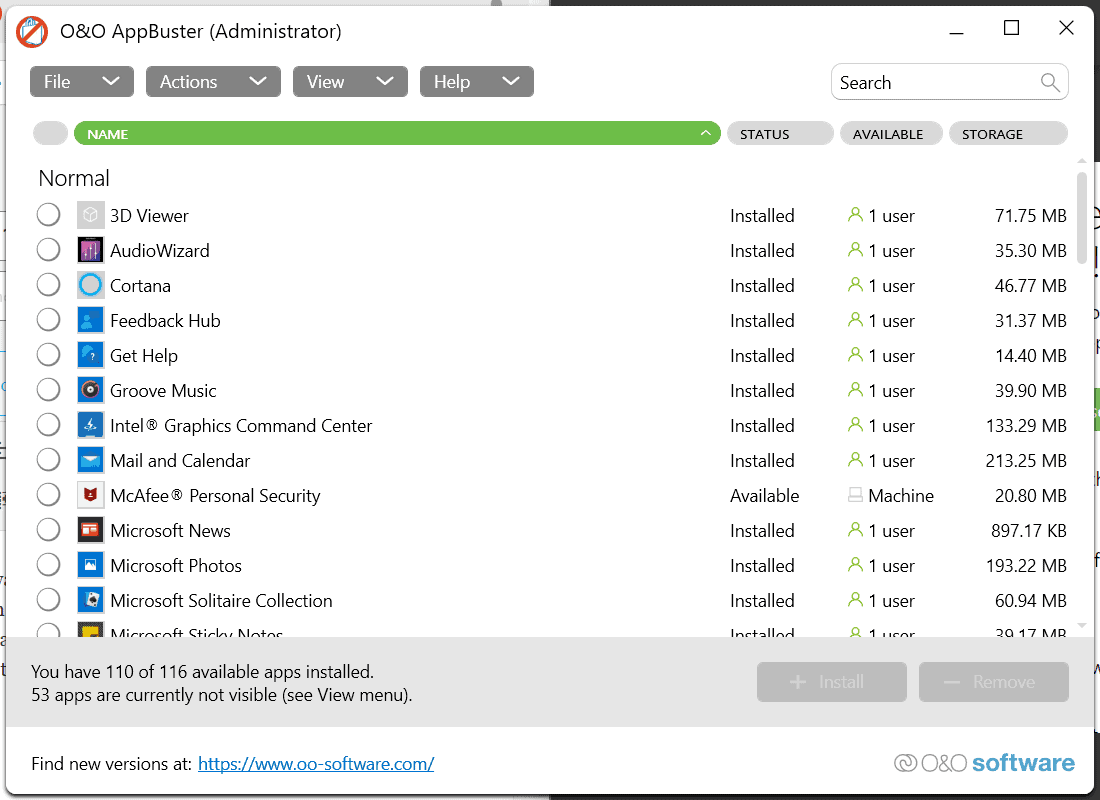
Ensuite, pour enlever l’application ou les applications en question, il suffit de cocher une ou plusieurs en même temps puis de cliquer sur le bouton Remove en haut à droite et voilà une fenêtre de confirmation s’ouvre !
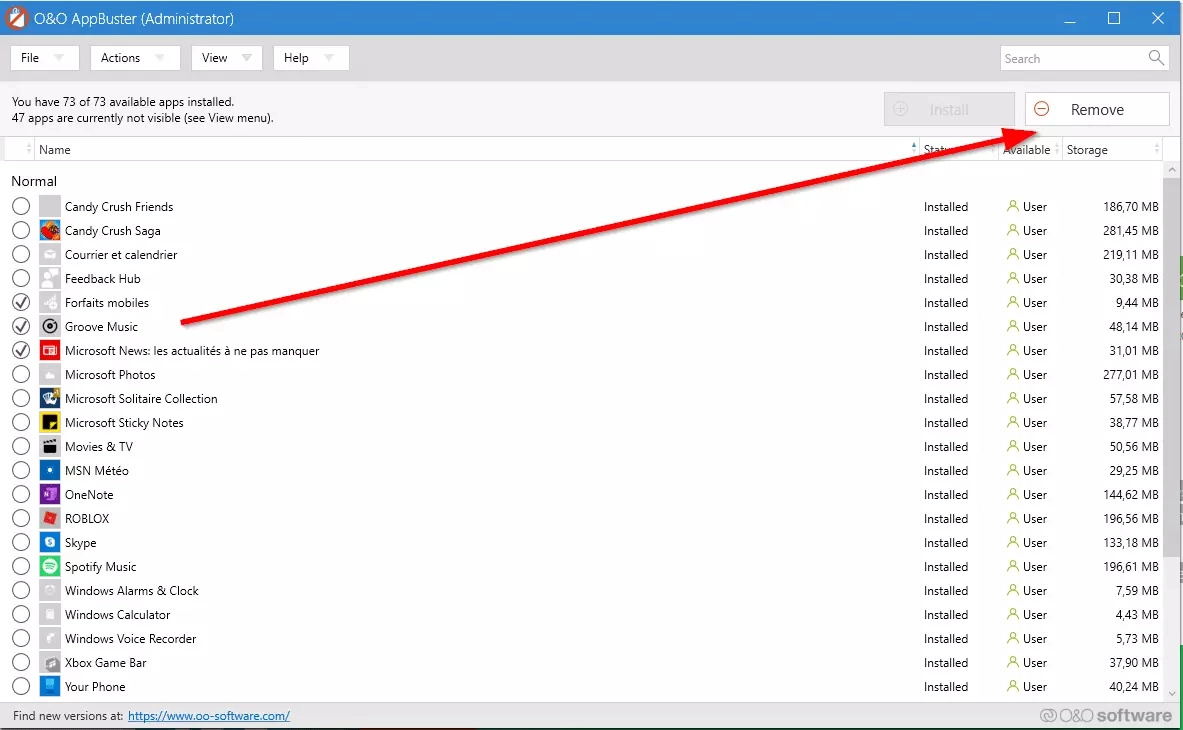
Cette fenêtre vous demande si vous voulez supprimer les applications en question pour seulement l’utilisateur en cours ou tous les utilisateurs du système d’exploitation ou virer une fois pour toute ces applications de votre machine. Faites vos choix et passez à la dernière fenêtre qui s’ouvre elle aussi automatiquement pour vous demander si vous voulez créer un point de restauration système pour pouvoir revenir en arrière au cas où les choses ne se dérouleraient pas comme il a été prévu.
Mot de la rédaction :
O&O AppBuster est très pratique pour les deux derniers systèmes d’exploitation de Microsoft : Windows 10 et Windows 11 et qui vous aidera à virer tous les applications indésirables et préinstallées facilement sans passer par d’autres méthodes compliquées (Powershell ou autres) qui pourraient infecter la stabilité de votre système d’exploitation.

























